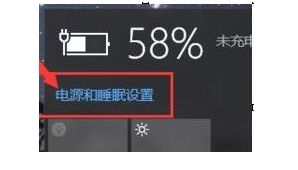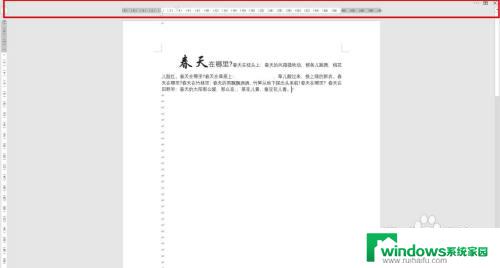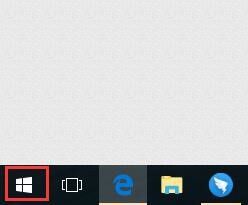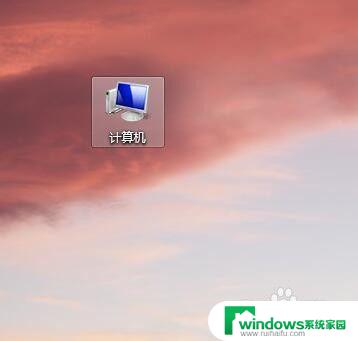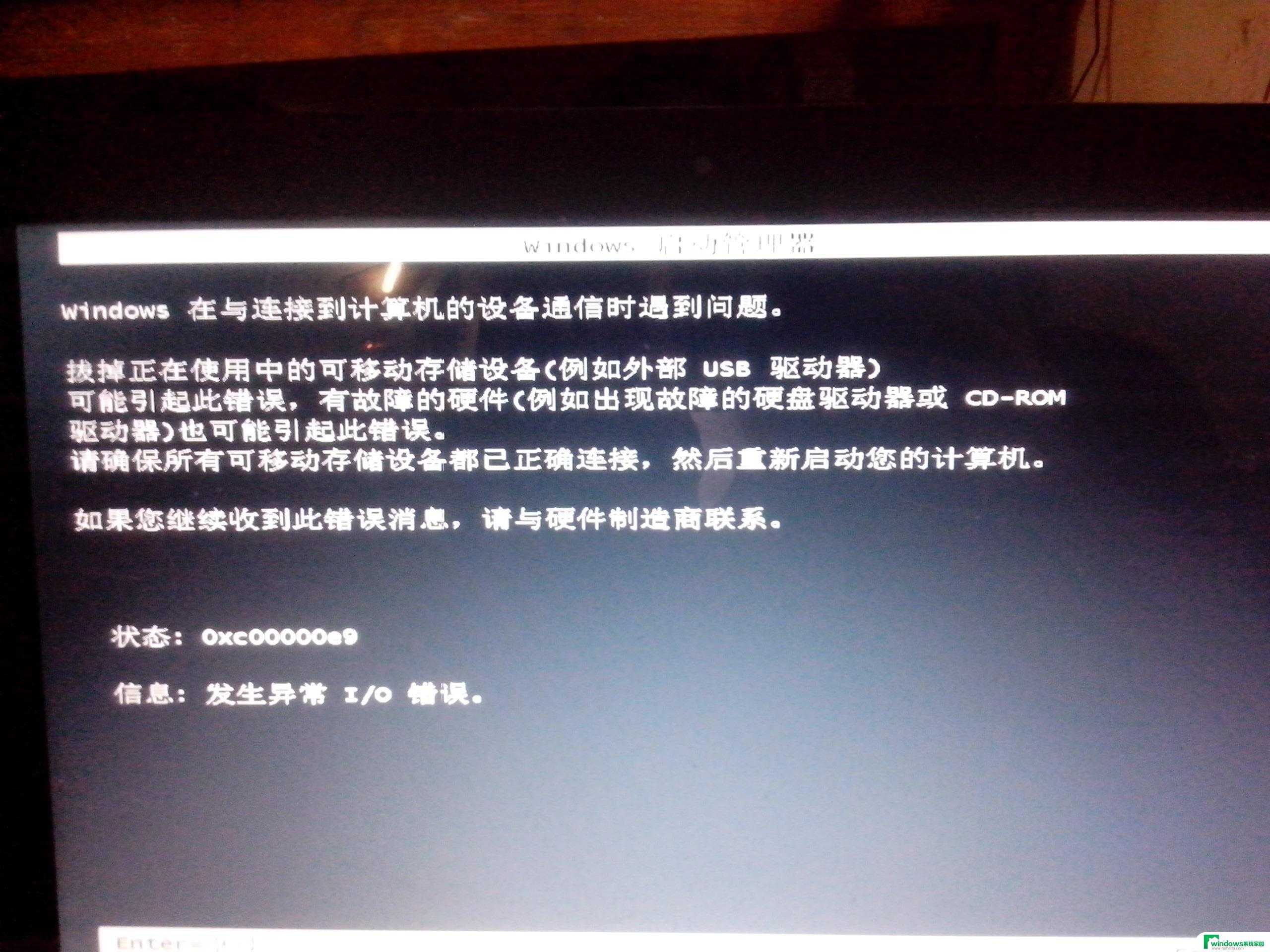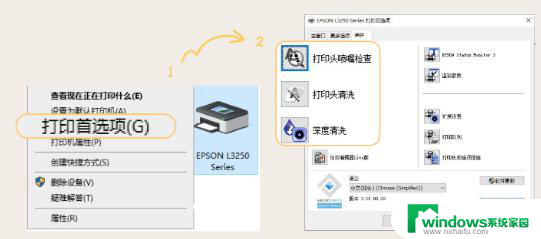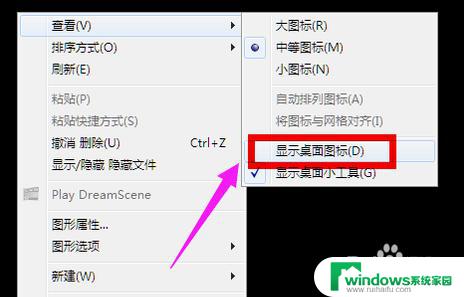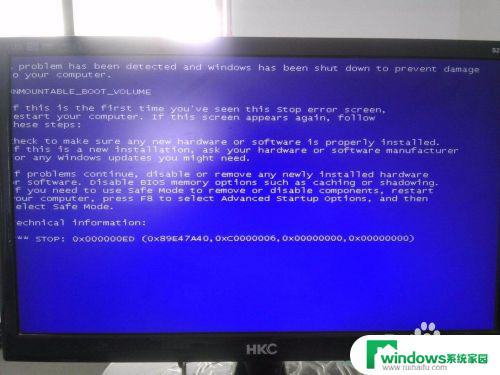电脑开机显示不是正版怎么办?解决方法分享
更新时间:2023-08-27 11:48:52作者:yang
电脑开机显示不是正版怎么办,现如今电脑已经成为我们生活中不可或缺的一部分,而在使用电脑的过程中,有时候我们可能会遇到一些问题,比如开机时显示不是正版系统的提示,这种情况对于很多人来说可能会感到困扰和疑惑,不知道该如何解决。我们不必过于担心,因为针对这个问题,有一些解决办法可以帮助我们重新激活电脑系统,让我们能够正常使用电脑。接下来我将为大家介绍一些常见的解决方法,帮助大家解决电脑开机显示不是正版的问题。
具体方法:
1.单击电脑左下角的‘开始’程序,找到‘所有程序’并单击
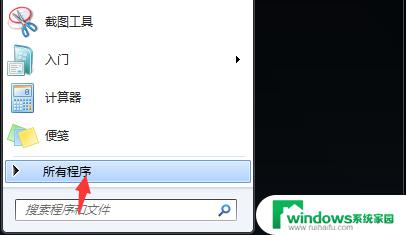
2.展开‘所有程序’的列表,打开‘附件’
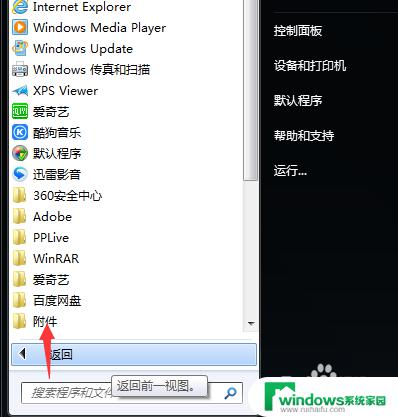
3.找到‘命令提示符’,
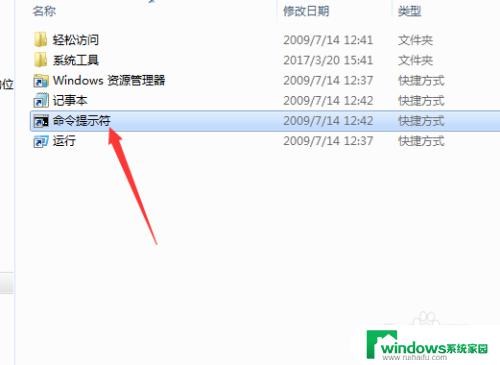
4.右键单击‘命令提示符’,选择‘以管理员所有权’的方式运行
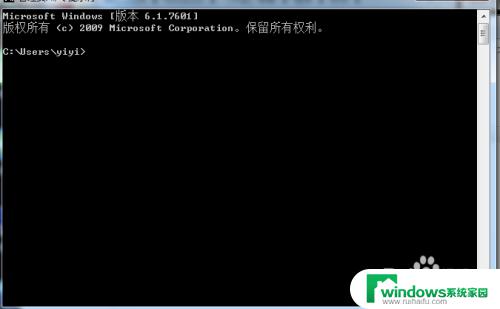
5.进入命令行界面,输入 SLMGR -REARM 命令,点击回车
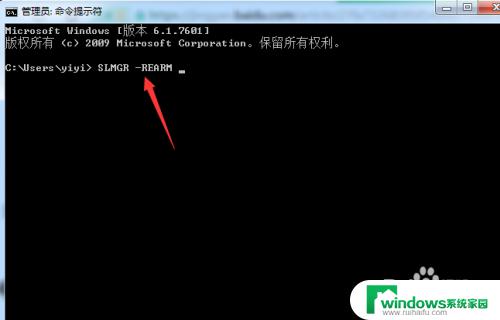
6.等待弹出下图提示对话框,点击确定重启系统即可
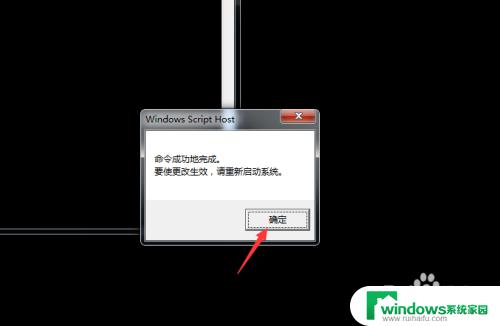
7.重新启动后,电脑桌面还是黑屏。没关系的,我们单击鼠标右键选择‘个性化’。更换桌面图片即可。
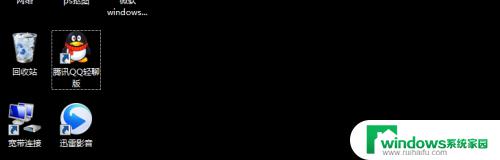
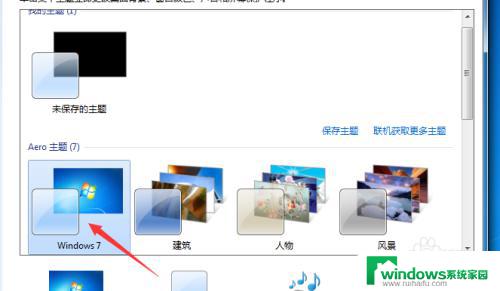
以上是电脑开机显示不是正版的解决方法,希望这些方法可以帮助你解决问题。